SolScan là gì? Hướng dẫn sử dụng Sol Scan chi tiết & dễ hiểu nhất

Solscan là gì?
SolScan là một trình khám phá blockchain dùng để tìm kiếm và kiểm tra nhiều thông tin khác nhau như giao dịch, địa chỉ ví, token, hợp đồng thông minh,... trên mạng lưới Solana. Đây là một công cụ hữu ích giúp người dùng truy cập vào bất cứ dữ liệu on-chain nào đang diễn ra trong hệ sinh thái Solana.
Điểm đặc biệt của SolScan là cho phép người dùng trải nghiệm nền tảng một cách miễn phí mà không yêu cầu tài khoản. Tuy nhiên, để sử dụng các chức năng nâng cao của SolScan, bạn có thể tạo một tài khoản cá nhân cho riêng mình.
Tại sao nên sử dụng SolScan?
Đối với bất kỳ ai đã và đang giao dịch trên một mạng lưới blockchain nhất định thì việc sử dụng các trình khám phá là điều thực sự cần thiết để nắm bắt được những thông tin quan trọng. Đơn giản như việc bạn có một giao dịch đang trong quá trình xử lý, bạn có thể truy cập vào SolScan sẽ biết được điều gì đang xảy ra.
Ngoài ra, việc sử dụng SolScan hay những công cụ khám phá blockchain (Blockchain Explorer) khác cũng góp phần giúp bạn hiểu rõ hơn về cơ chế của các dApps đã từng tương tác. Những thông tin trên SolScan mang tính chính xác cao bởi chúng đều có nguồn gốc trực tiếp từ blockchain Solana.
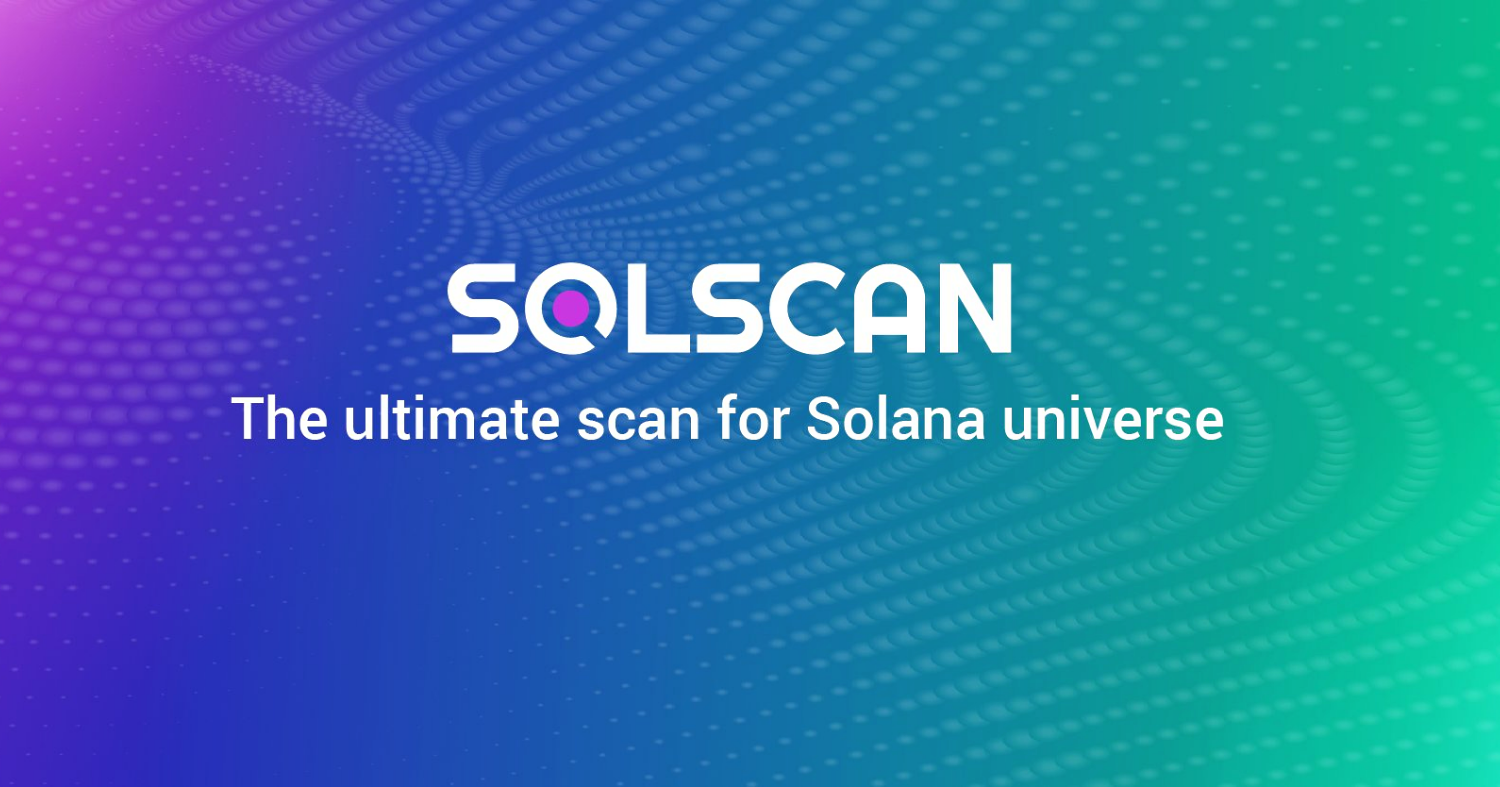
Mặc dù có định dạng tương tự như EtherScan nhưng SolScan cho phép người dùng truy cập miễn phí ngay cả khi không có tài khoản. Đồng thời nền tảng này tương đối dễ sử dụng với giao diện khá đơn giản và chứa các API công khai có thể được các ứng dụng và công cụ tùy chỉnh của bên thứ ba tận dụng để truy xuất dữ liệu thời gian thực.
Hướng dẫn kiểm tra giao dịch trên SolScan
Tìm kiếm các giao dịch và địa chỉ ví là một trong những tính năng được sử dụng phổ biến nhất trên SolScan. Để tra cứu các giao dịch mà bạn muốn, hãy tiến hành theo các bước mình hướng dẫn dưới đây nhé!
Bước 1: Sao chép chữ ký.
Bất kỳ giao dịch nào diễn ra trên mạng lưới Solana đều được ghi lại với chữ ký nhất định. Chính vì vậy, để kiểm tra giao dịch, trước hết bạn cần thông tin về chữ ký nhé!
Đặc điểm nhận diện của chữ ký đó là một dãy ký tự khá dài gồm các chữ cái và số.
Trong bài viết này, mình sẽ lấy ví dụ với chữ ký sau:
2HewMPAGkJHsVWmkvCNxRiaKzt3rRXavb32466z2QfKnQrTnFhjQFFqzeQRcUC2WtZC8BdZfd9gtQ95MpC6toTxg
Bước 2: Dán chữ ký vào ô search của SolScan và nhấn Enter:
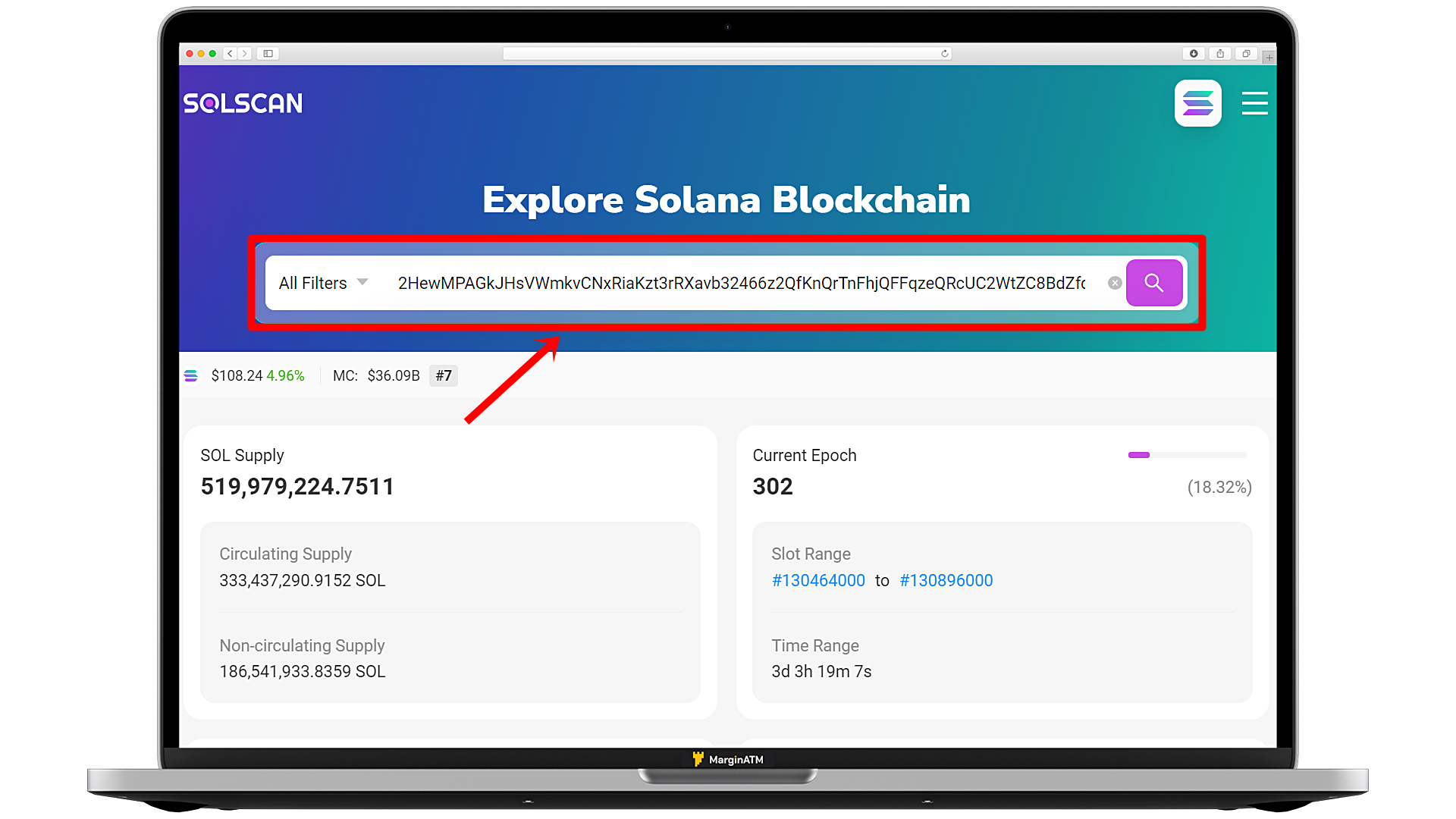
Bước 3: Bạn nhận được tất cả những thông tin về giao dịch muốn tìm kiếm như hình dưới.
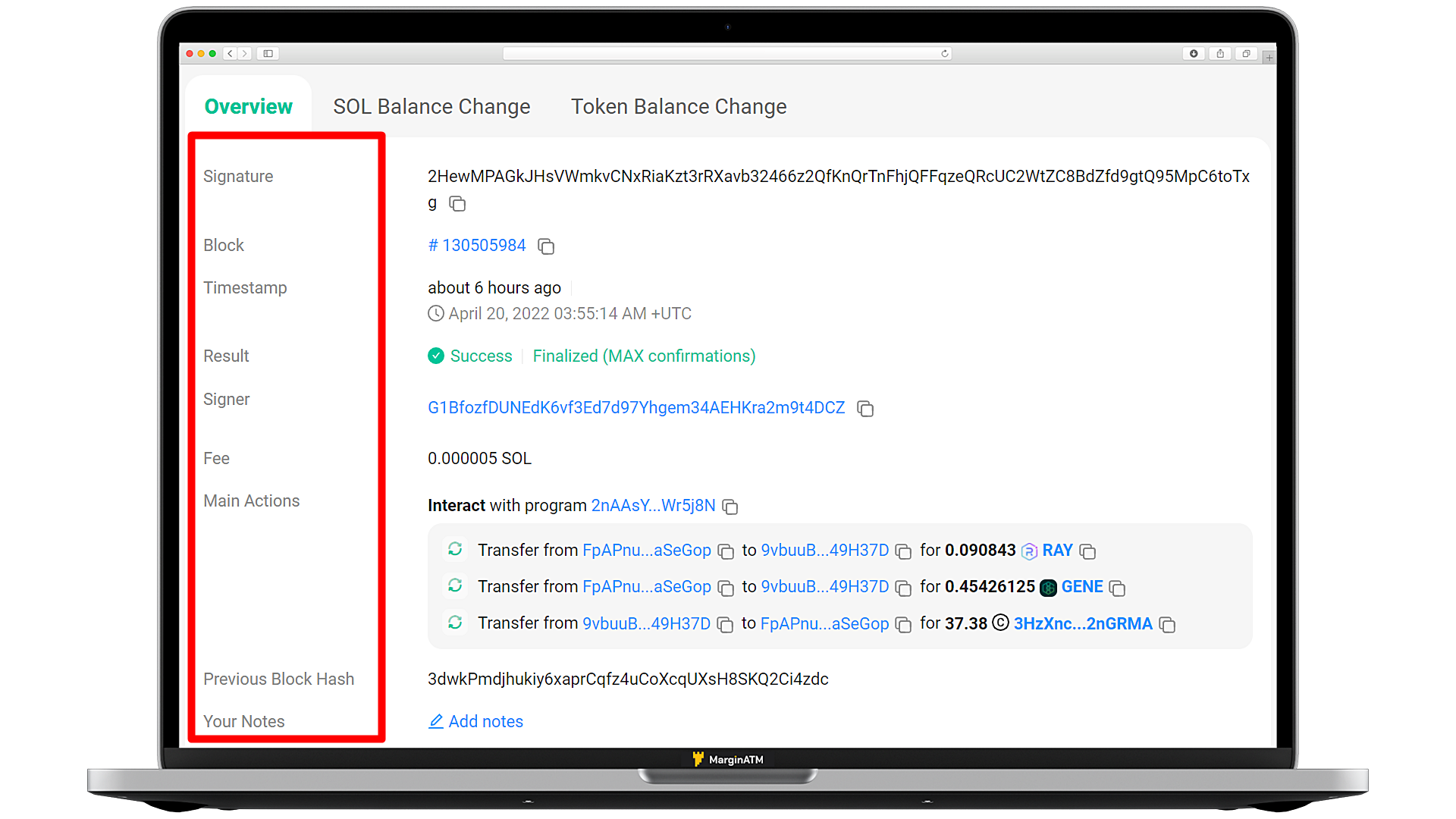
Cụ thể, tại mục Overview bạn có thể nhìn thấy tất cả các thông tin cần thiết về giao dịch bao gồm:
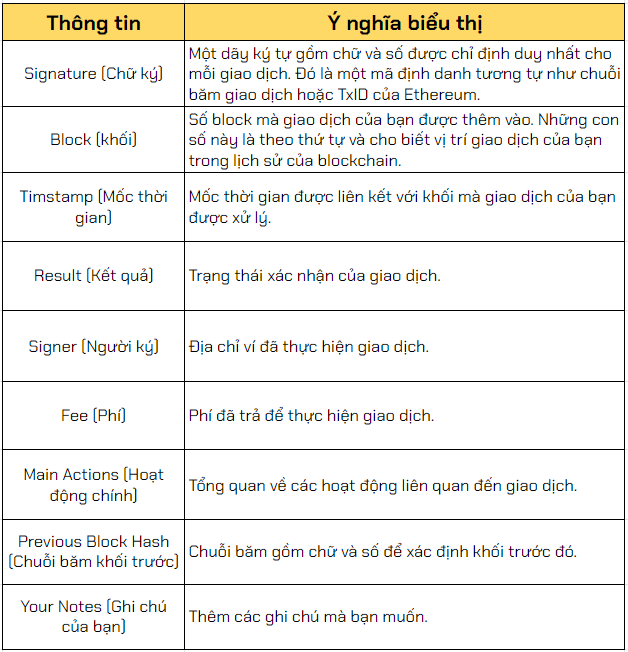
Ngoài ra, để xem thêm các thông tin về sự thay đổi về số dư token của giao dịch, bạn có thể truy cập vào mục SOL Balance Change và Token Balance Change của SolScan.
Tại mục SOL Balance Change, bạn cần chú ý các thông tin sau:
- Address: Địa chỉ ví giao dịch.
- Balance Before (SOL): Số dư SOL trước khi giao dịch.
- Balance After (SOL): Số dư SOL sau khi giao dịch.
- Change (SOL): Biến động token SOL trong giao dịch.
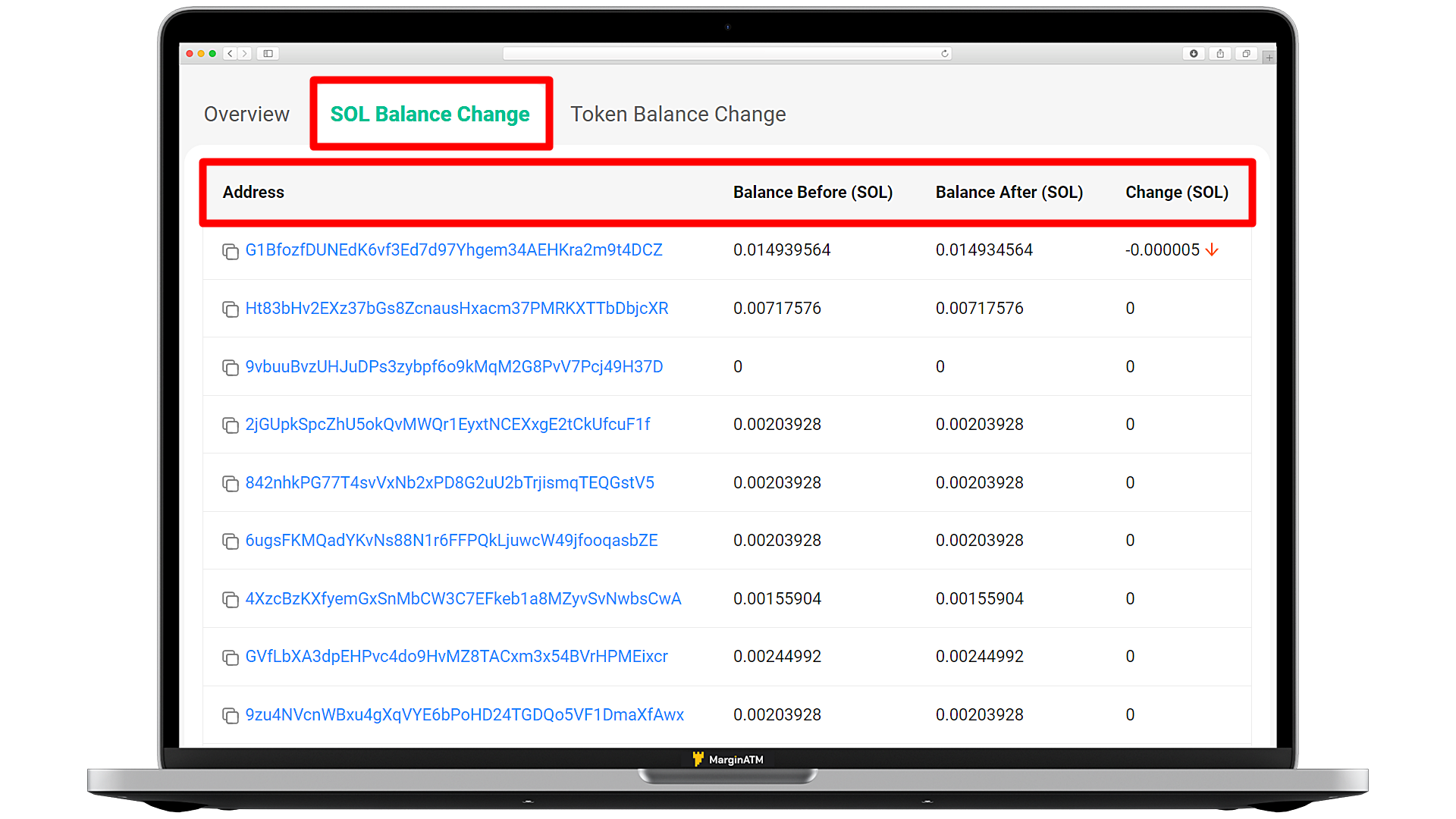
Đối với mục Token Balance Change, bao gồm một số thông tin quan trọng như là:
- Address: Địa chỉ ví giao dịch.
- Balance Before: Số dư token trước khi giao dịch.
- Balance After: Số dư token sau khi giao dịch.
- Change: Biến động token trong giao dịch.
- Token: Tên loại token giao dịch.
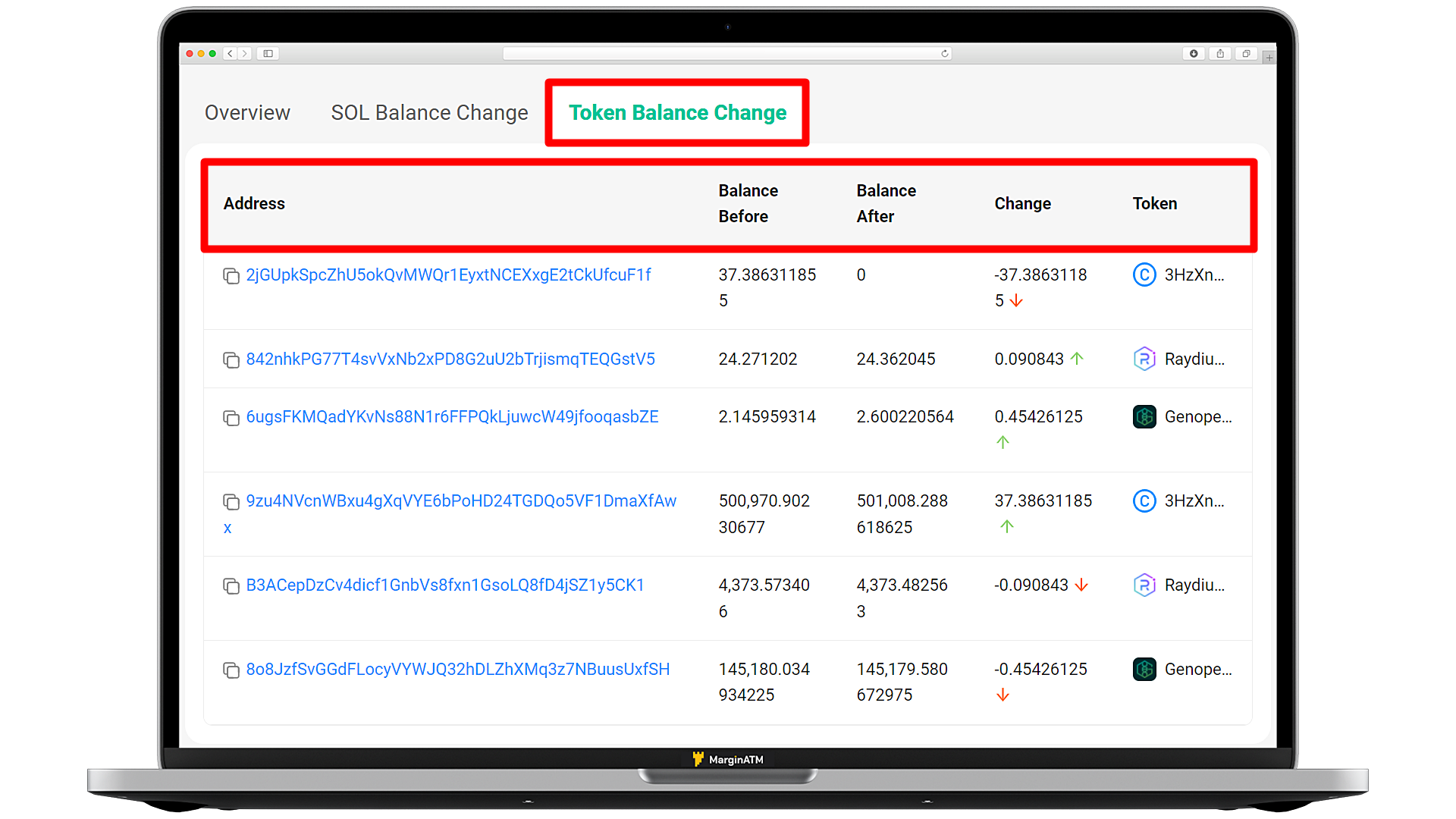
Hướng dẫn tra cứu thông tin từ địa chỉ ví Solana
Việc kiểm tra thông tin về lịch sử hoạt động của địa chỉ ví có thể cung cấp cho bạn cái nhìn toàn diện về các giao dịch đã diễn ra và các tương tác với hợp đồng thông minh của ví đó.
Bước 1: Sao chép địa chỉ ví bạn muốn tra cứu.
Lưu ý: Địa chỉ ví có định dạng dãy ký tự giống như chữ ký, nhưng ngắn hơn.
Dưới đây mình sẽ sử dụng địa chỉ ví này làm ví dụ:
G1BfozfDUNEdK6vf3Ed7d97Yhgem34AEHKra2m9t4DCZ
Bước 2: Dán địa chỉ ví vào ô search của SolScan và bấm Enter là được.
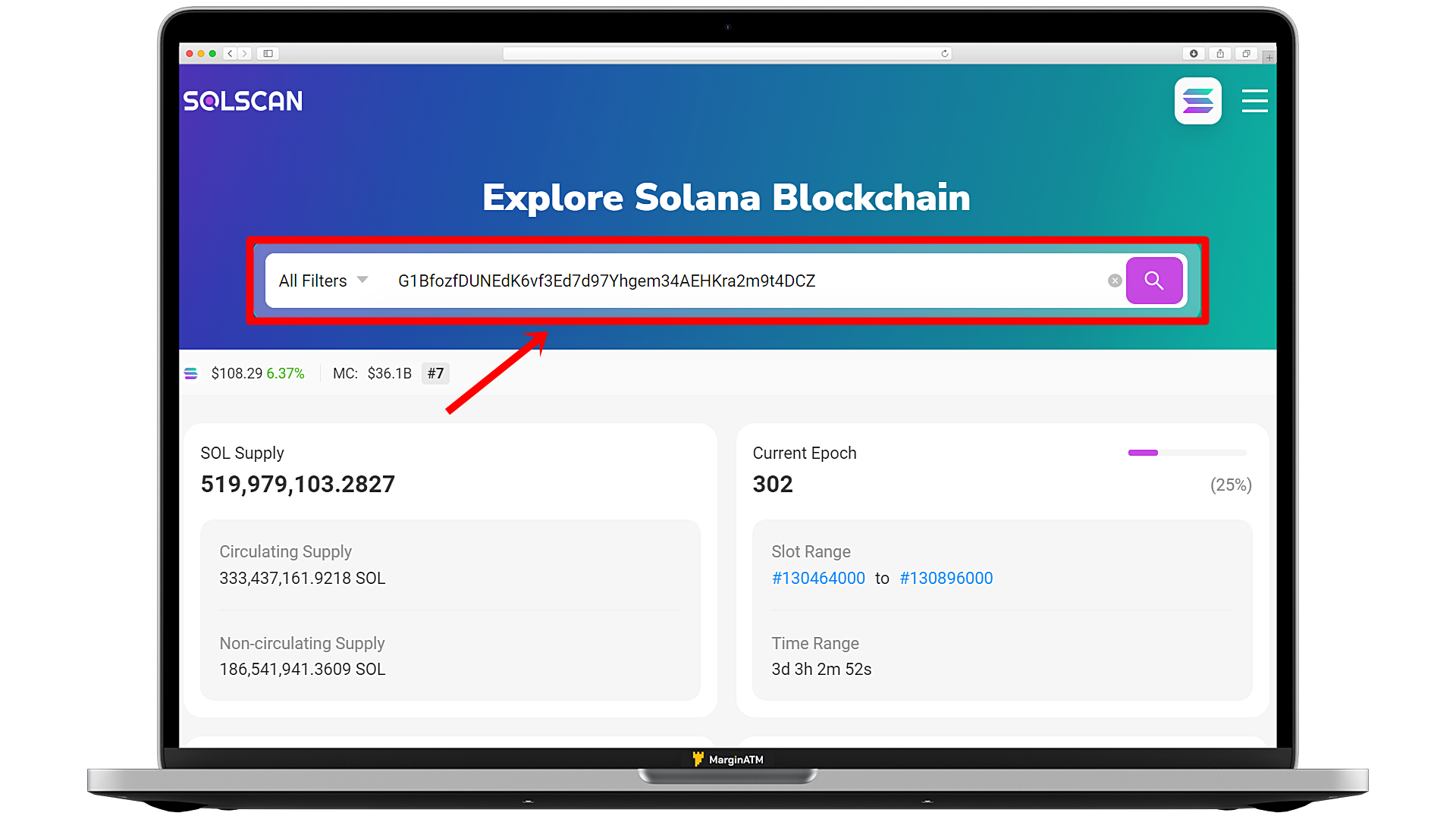
Sau đó, tất cả các thông tin liên quan đến địa chỉ ví sẽ xuất hiện trên màn hình. Trong đó bao gồm:
- SOL Balance: Số dư SOL của ví.
- SPL Token Balance: Số dư token SPL của ví.
- SPL Token Name: Tên token SPL (trong hình ví dụ đó là mSOL).
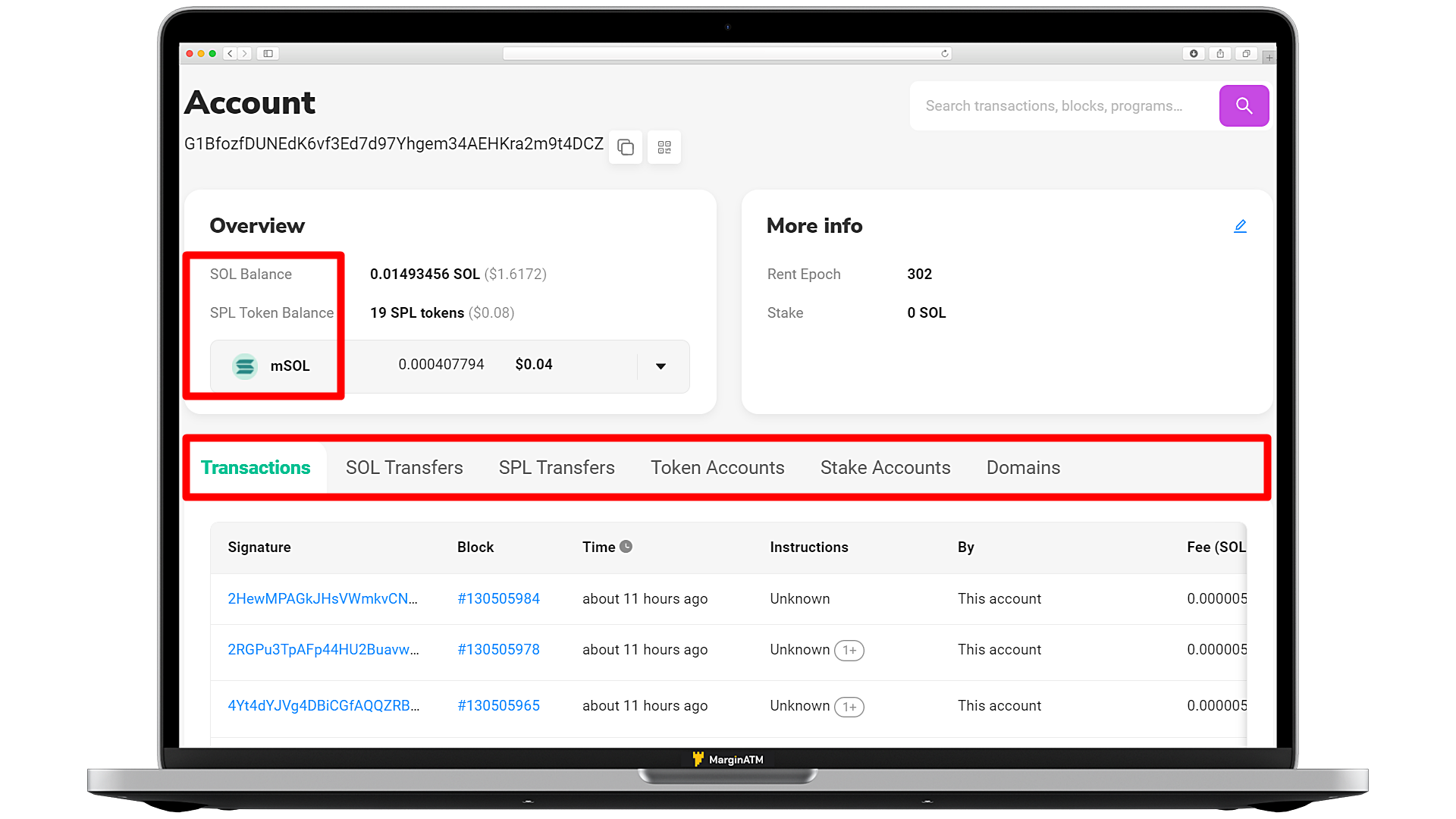
Ngoài ra, còn có một số thông tin quan trọng sau đây:
- Transactions: giao dịch.
- SOL Transfers: số SOL được giao dịch.
- SPL Transfers: số SPL token được giao dịch.
- Token Accounts: địa chỉ ví lưu trữ token.
- Stake Accounts: địa chỉ ví stake token.
- Domains: miền giao dịch.
Hướng dẫn tìm kiếm thông tin về token mạng Solana
Giống như việc tra cứu thông tin về giao dịch hay địa chỉ ví, đối với các token bạn cũng thực hiện tượng tự nhé.
Bước 1: Copy và dán địa chỉ token vào ô search và bấm Enter.
Trong bài này, mình dùng địa chỉ token sau:
9n4nbM75f5Ui33ZbPYXn59EwSgE8CGsHtAeTH5YFeJ9E
Bước 2: Bạn sẽ tìm kiếm được các thông tin sau về token.
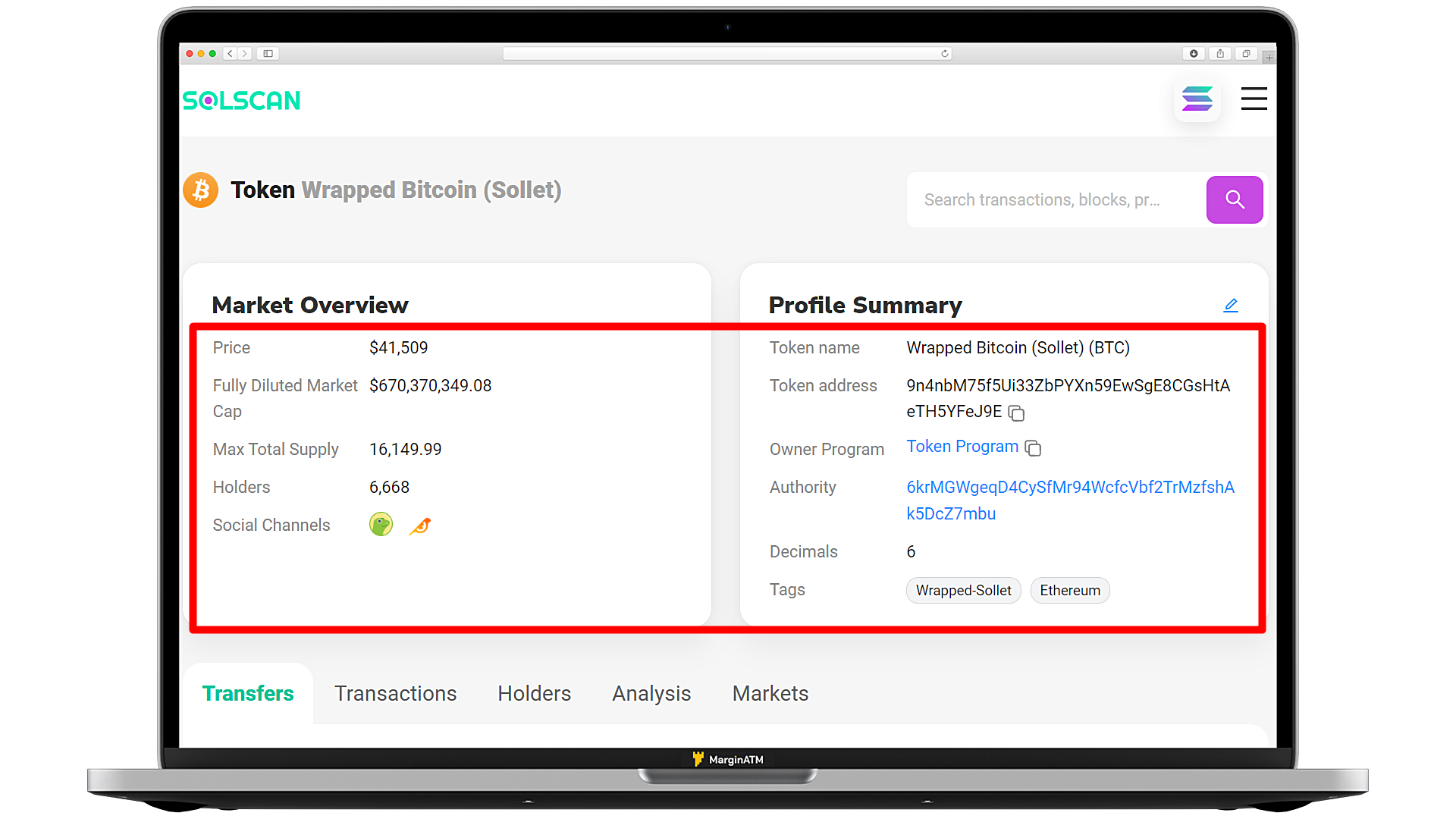
Trong đó gồm có những thông tin trong bảng dưới đây:
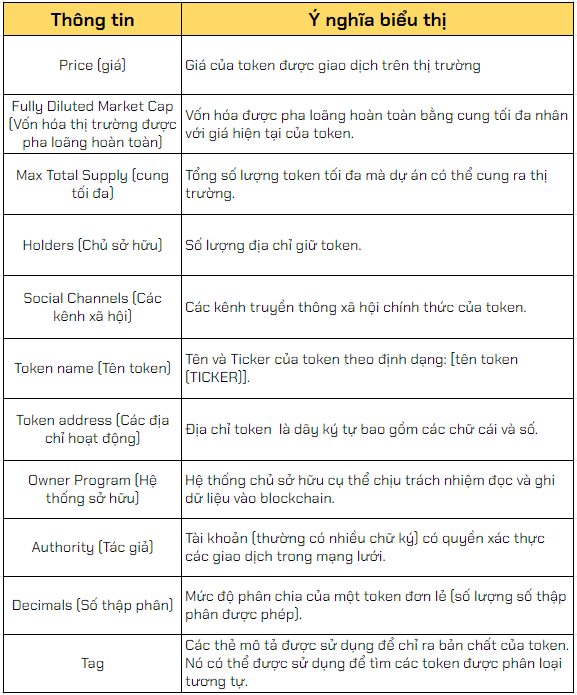
Hướng dẫn tìm hiểu tài khoản đang hoạt động trên Solana
Người dùng cũng có thể truy cập SolScan để tìm hiểu về số lượng tài khoản đang hoạt động và các chỉ số blockchain khác bằng cách thực hiện các bước sau:
Bước 1: Tại giao diện chính, nhấp vào Analytics.
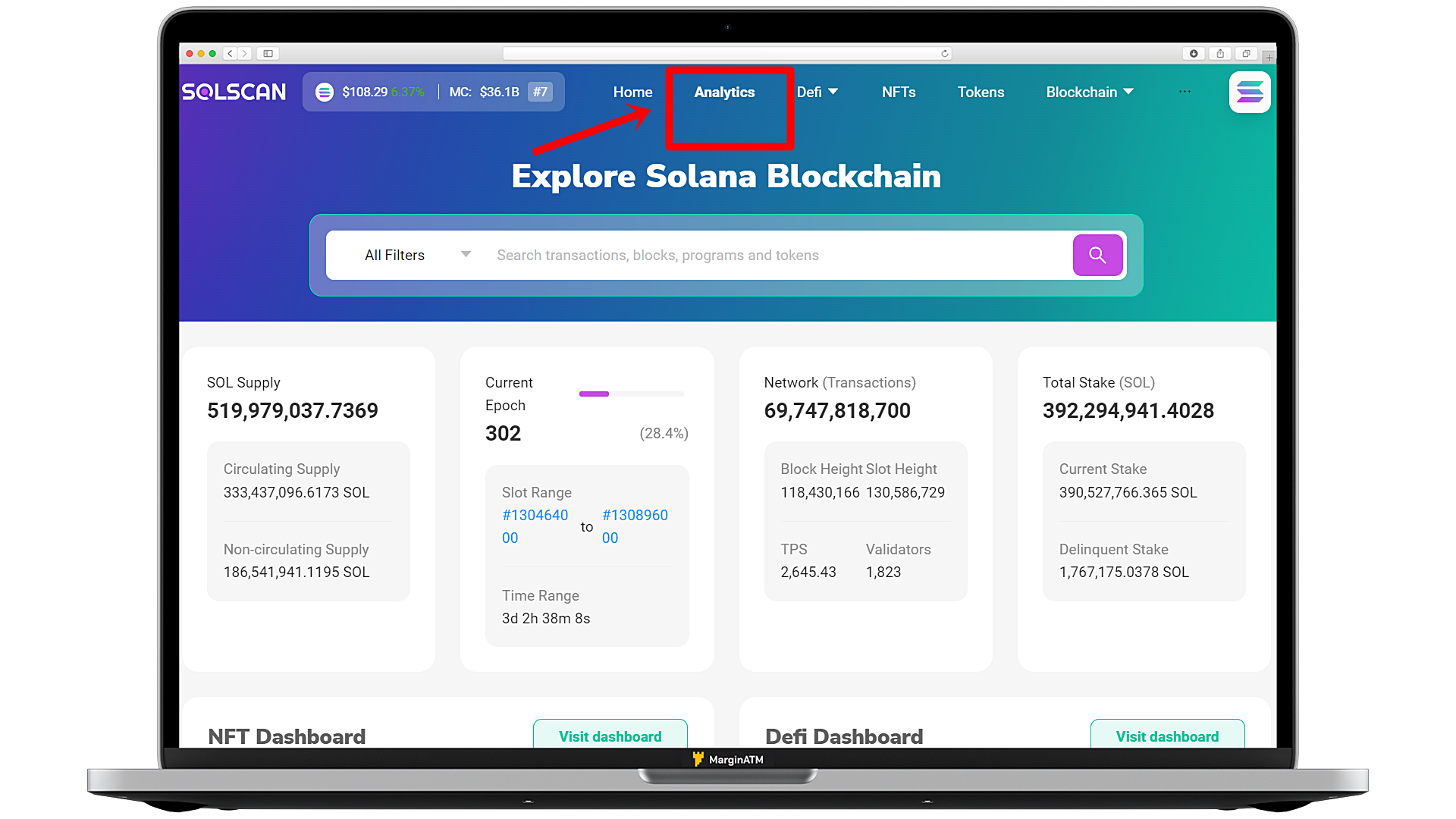
Bước 2: Màn hình sẽ hiển thị như hình dưới với các thông tin quan trọng như:
- Transactions: Bao gồm các chỉ số về giao dịch gồm tổng số giao dịch trên mạng lưới từ trước đến nay, số giao dịch mỗi giây (TPS) trong 30p gần nhất, số phần trăm giao dịch không được vote và các biểu đồ on-chain khác.
- Account: Gồm các biểu đồ về địa chỉ ví hoạt động hằng ngày và địa chỉ ví lưu trữ token trên mạng lưới.
- Tokens: Có biểu đồ về token SPL mới hằng ngày, NFT mới hằng ngày,...
- Network: Gồm số liệu về tổng phí của các giao dịch SOL, mức phí trung bình trong mỗi giao dịch SOL, số lượng validator,...
- Programs: Có biểu đồ về các nền tảng hoạt động hằng ngày, volume hoạt động của các nền tảng,...
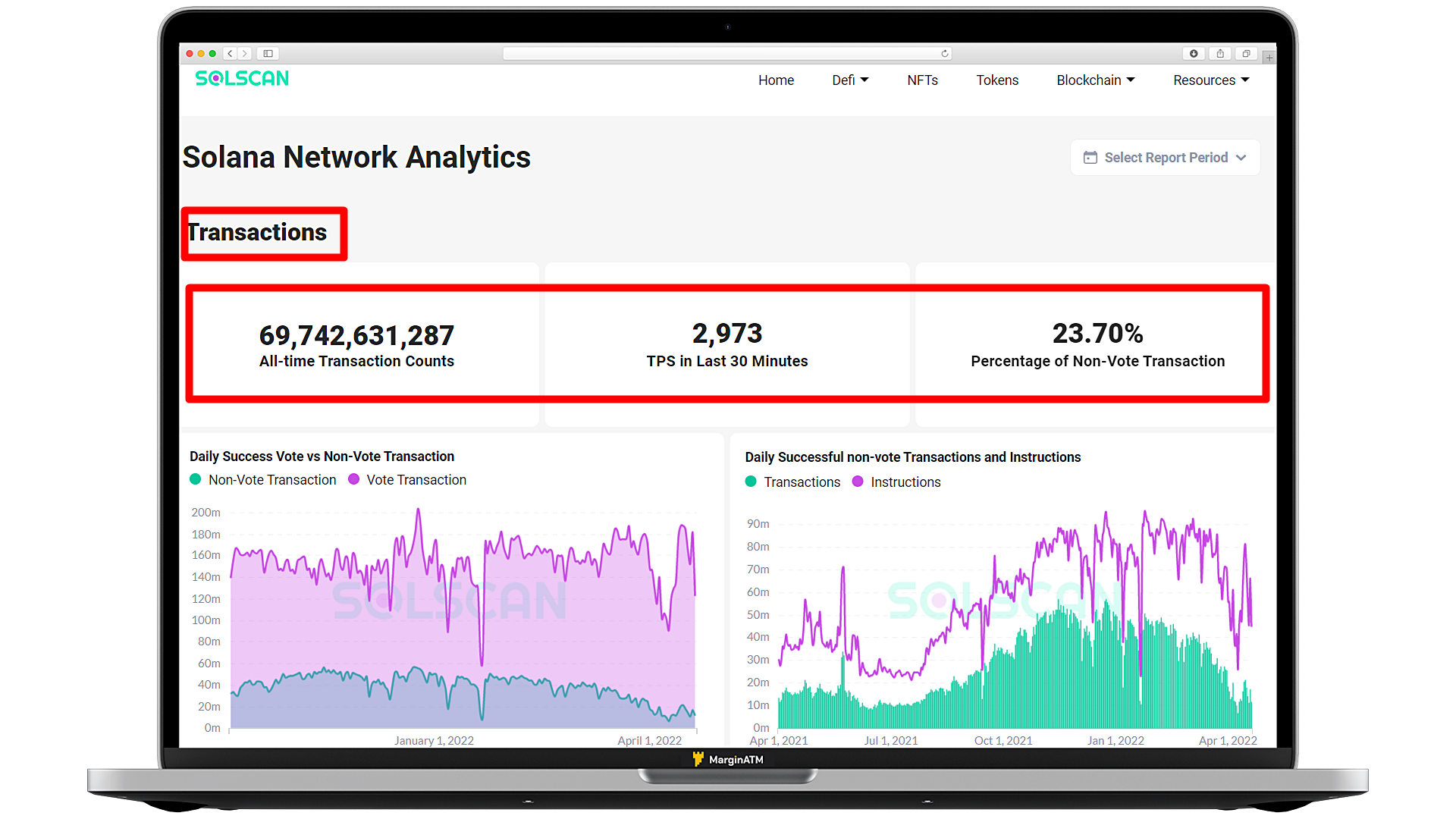
Lưu ý: Người dùng có thể chọn các mốc thời gian khác nhau tại mục Select Report Period như hình sau:
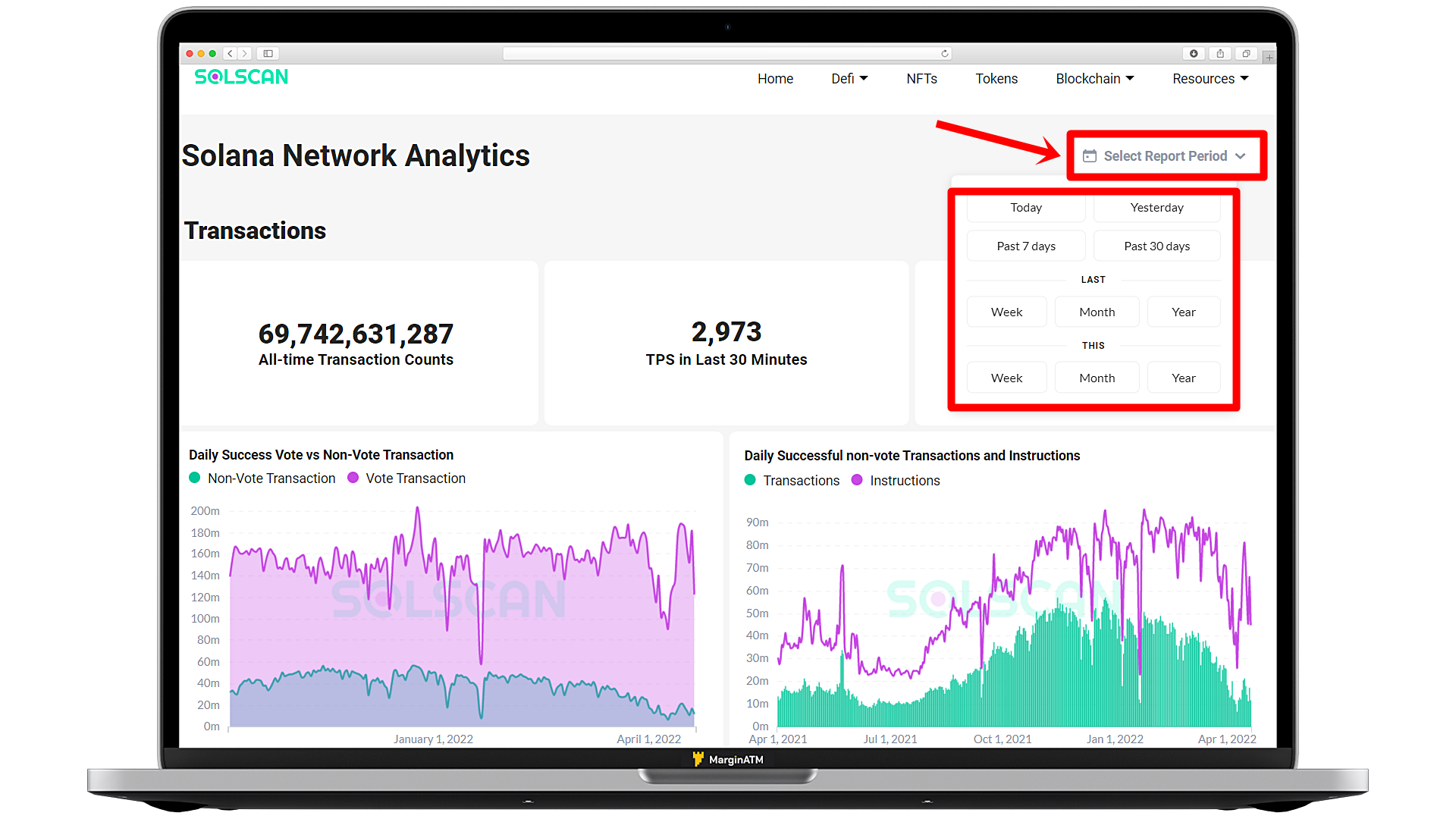
Hướng dẫn truy cập vào DeFi trên Solscan
Điểm đặc biệt của SolScan đó là có tích hợp nhiều thông tin hữu ích của các DEX lớn trong hệ sinh thái Solana. Điều đó dễ dàng được tìm thấy khi bạn thực hiện các bước dưới đây.
Bước 1: Nhấp vào mục DeFi, sẽ xuất hiện một số nền tảng như Raydium, Orca, Serum, Aldrin hay Step.
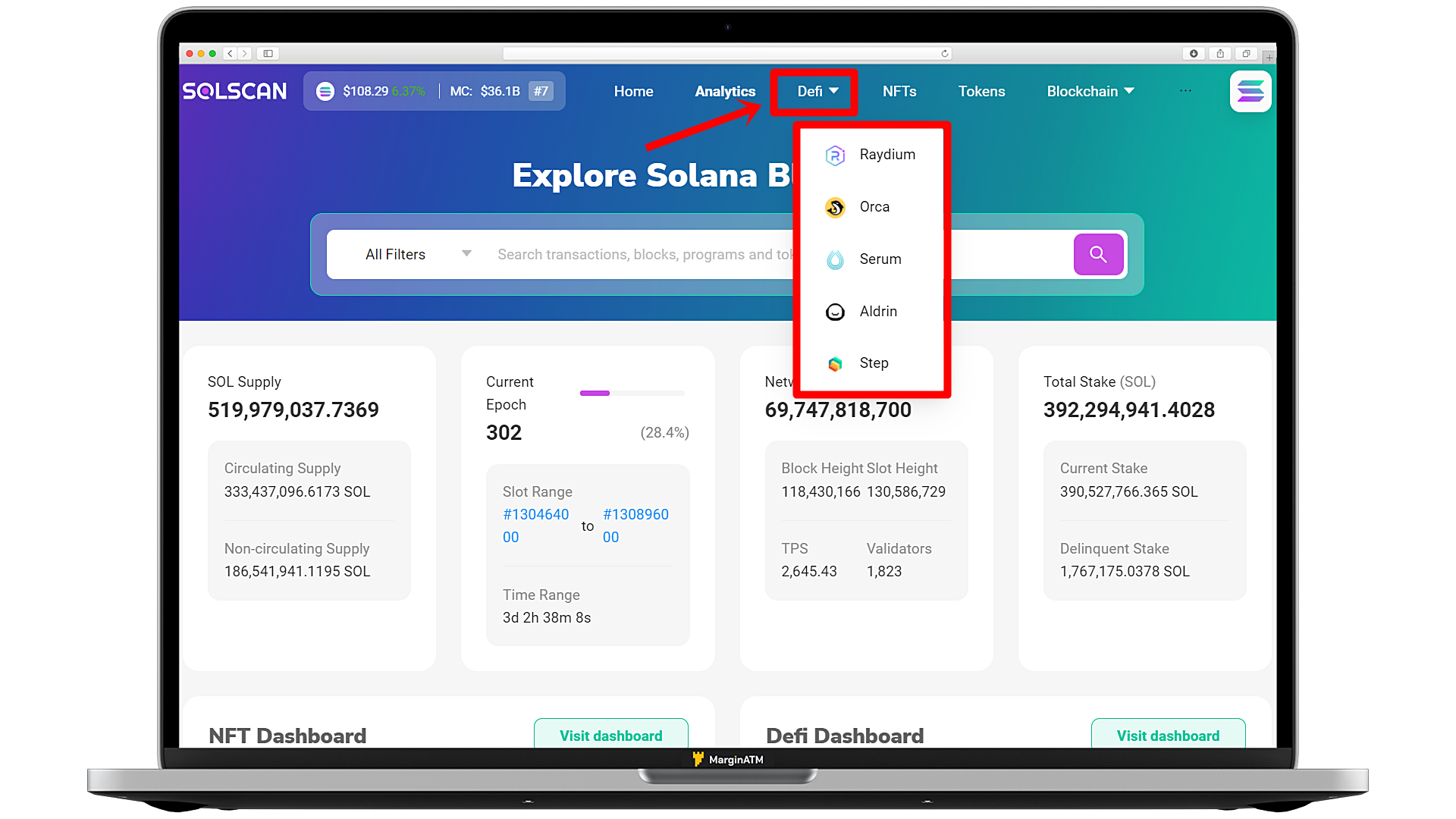
Bước 2: Nhấp vào nền tảng mà bạn muốn tìm hiểu.
Chẳng hạn trong hình dưới, mình chọn truy cập vào Orca, màn hình sẽ hiển thị các thông tin bao gồm:
- Total Value Locked: Tổng giá trị đã khóa trên nền tảng.
- Total 24h Volume: Tổng khối lượng giao dịch trong 24h.
- Total 24h Transactions: Tổng số lượng giao dịch trong 24h.
- Pair: Tên các cặp giao dịch.
- Price: Mức giá giao dịch.
- Last Trade: Thời gian giao dịch.
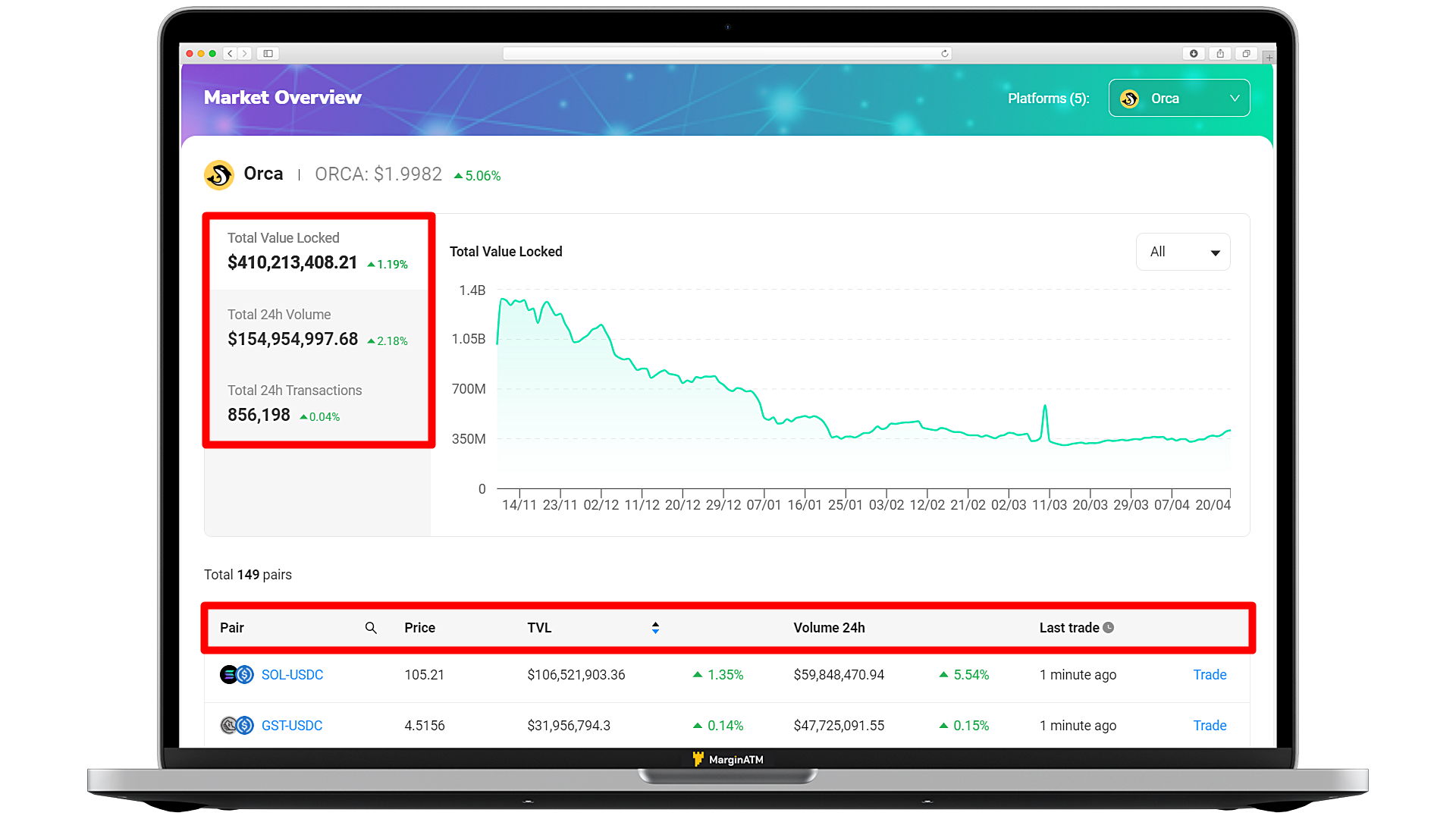
Hướng dẫn khám phá NFT trên Solscan
SolScan cũng cho phép người dùng truy cập để tìm hiểu các thông tin về NFT trên mạng lưới blockchain Solana.
Bước 1: Tại giao diện chính màn hình, nhấp vào mục NFT
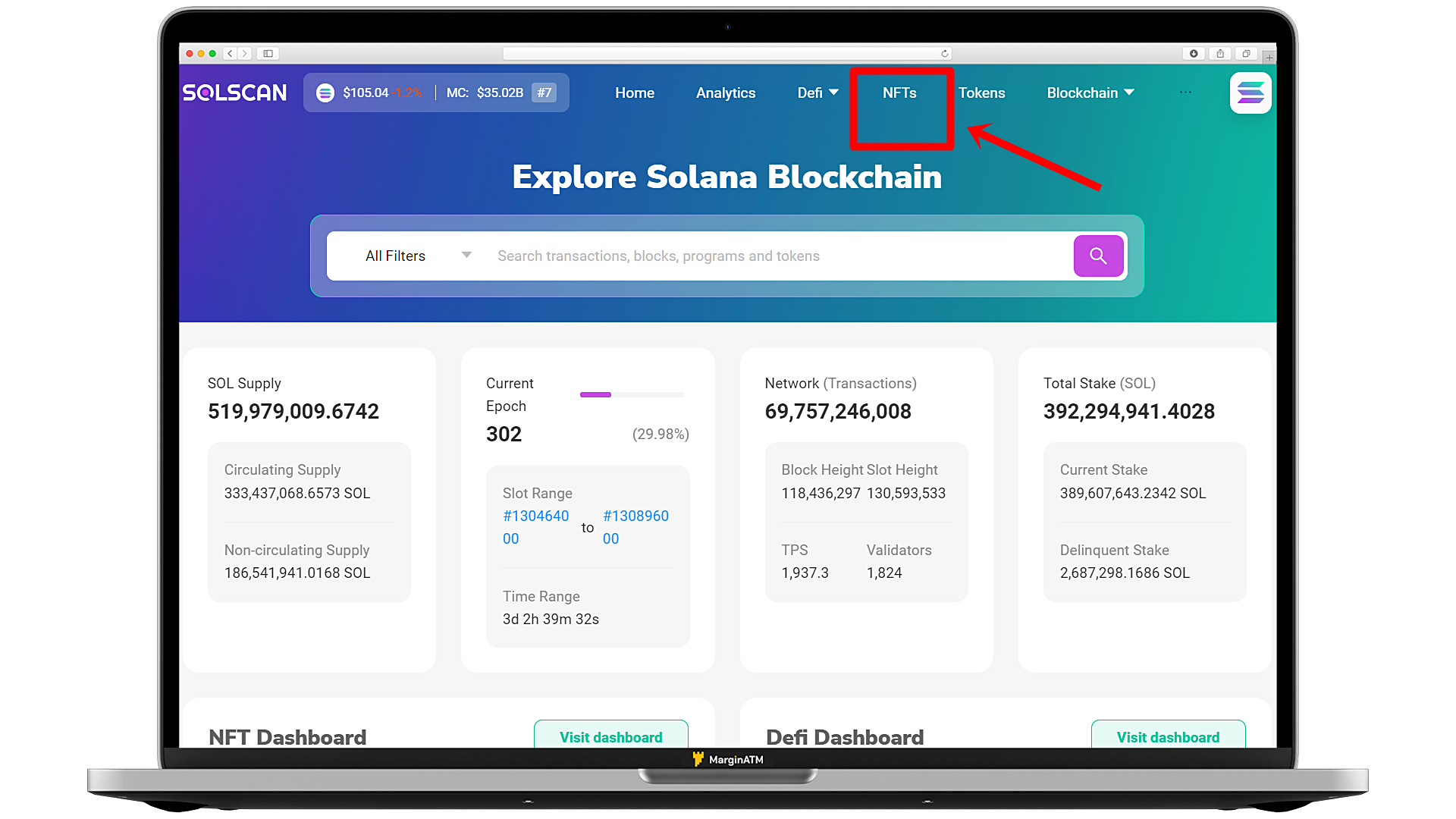
Bước 2: Các thông tin về NFT sẽ xuất hiện bao gồm:
- All NFTs: Tất cả các NFT trên Solana.
- Collections: Các bộ sưu tập NFT.
- Trades: Gồm có các thông tin về giao dịch NFT trên Solana.
- New NFTs: Các NFT mới được ra mắt.
Người dùng có thể tìm kiếm thông tin của bất cứ NFT nào có sẵn trên mạng lưới Solana thông qua tính năng này.
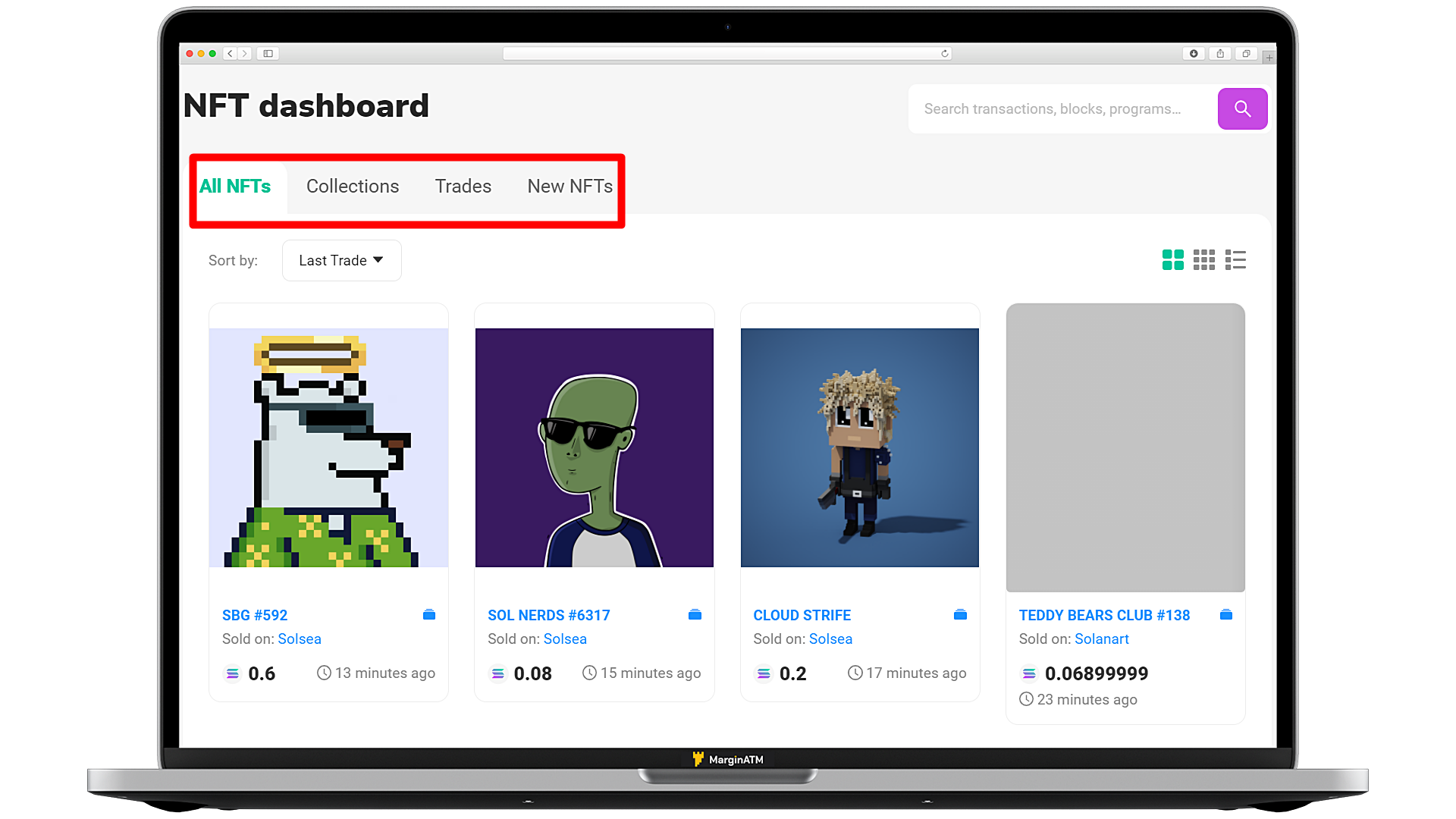
Hướng dẫn lấy API trên Solscan
API của Solscan cung cấp rất nhiều thông tin như: Contracts, Transactions, Blocks, Account, Token,... Để có thể sử dụng các thông tin của Solscan trên nền tảng của bạn có thể truy cập tại đây.
Tổng kết
Như vậy, trong bài viết trên MarginATM đã chia sẻ với bạn đọc những tính năng hữu ích cũng như các bước sử dụng SolScan một cách chi tiết nhất. Hy vọng qua đó, các bạn có thể sử dụng thành thạo hơn công cụ phổ biến này và tìm kiếm được nhiều nguồn thông tin quan trọng phục vụ cho quá trình đầu tư.
Ngoài mạng lưới Solana với Solscan cũng có nhiều trình khám phá các mạng lưới phổ biến như mạng Ethereum, BNB Chain,…
